如何设置或修改QQ截图的快捷键?
作者:佚名 来源:未知 时间:2024-10-24
在日常的工作、学习或交流中,我们经常需要快速捕捉屏幕上的重要信息,无论是为了保存灵感闪现的笔记、记录会议要点,还是为了分享有趣的瞬间,截图功能都显得尤为重要。在众多截图工具中,QQ截图以其便捷性、易用性深受用户喜爱,尤其是其内置的快捷键功能,更是大大提高了截图的效率。下面,我们就来详细探讨一下“QQ截图快捷键”的种种优势与使用方法,帮助您更好地利用这一功能。

QQ截图快捷键:提升效率的利器
QQ,作为一款功能丰富的即时通讯软件,不仅提供了文字、语音、视频等多种交流方式,还内置了强大的截图功能,以满足用户在不同场景下的需求。而QQ截图快捷键,正是这一功能的核心所在。通过预设或自定义的快捷键组合,用户可以在几乎不离开当前操作界面的情况下,迅速启动截图工具,完成截图操作,极大地提升了工作效率。

默认的QQ截图快捷键
对于大多数用户而言,QQ截图默认的快捷键是`Ctrl+Alt+A`。这个组合键简单易记,操作起来也十分顺手。当您需要截图时,只需同时按下这三个键,QQ截图工具栏就会立刻出现在屏幕上,您可以根据需要选择截图的区域、编辑截图(如画笔、马赛克、文字标注等),并一键保存到指定位置或直接分享给好友。
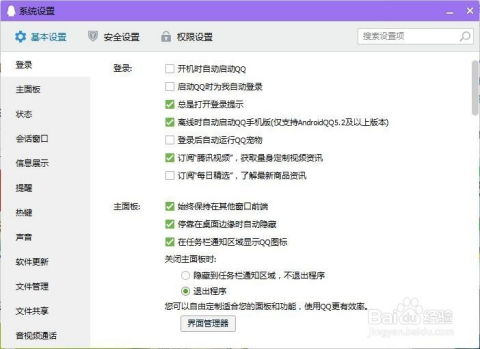
自定义QQ截图快捷键
除了使用默认的快捷键外,QQ还允许用户根据自己的习惯自定义截图快捷键。这一功能对于那些已经习惯了其他快捷键组合,或者希望避免与系统中其他快捷键冲突的用户来说,无疑是一大福音。自定义快捷键的操作也非常简单,只需在QQ的设置界面中找到“热键”选项,然后在“捕捉屏幕”部分就可以对截图快捷键进行修改了。不过,需要注意的是,自定义快捷键时应避免使用与系统中其他重要功能相冲突的键位组合。
QQ截图快捷键的进阶应用
掌握了基本的QQ截图快捷键之后,您还可以进一步探索其进阶应用,让截图功能更加得心应手。比如:
滚动截图:对于超出屏幕长度的内容,QQ截图提供了滚动截图功能。虽然这一功能通常需要通过点击工具栏上的按钮来启动,但了解它的存在并适时使用,可以大大拓宽您的截图范围。
快捷键组合操作:在截图过程中,您可以通过快捷键与鼠标的配合使用,实现更精细的操作。比如,使用`Ctrl`键配合鼠标滚轮可以放大或缩小截图区域;使用方向键可以微调截图框的位置等。
快捷键与编辑工具的结合:截图完成后,QQ截图工具栏还提供了丰富的编辑工具,如马赛克、画笔、文字标注等。通过快捷键(如点击工具栏上的按钮或预设的快捷键组合)与编辑工具的结合使用,您可以轻松地对截图进行个性化处理,使其更加符合您的需求。
注意事项与小结
在使用QQ截图快捷键时,有几点需要特别注意:
确保QQ软件处于运行状态,因为截图功能是依赖于QQ软件的。
在自定义快捷键时,要仔细检查所选键位组合是否与系统中其他功能相冲突。
熟悉并掌握快捷键与编辑工具的配合使用,可以大大提高截图和编辑的效率。
总之,QQ截图快捷键是提升截图效率的重要工具。通过掌握并灵活运用这一功能,您可以在日常的工作、学习或交流中更加游刃有余地捕捉屏幕上的精彩瞬间。希望以上内容对您有所帮助!
































